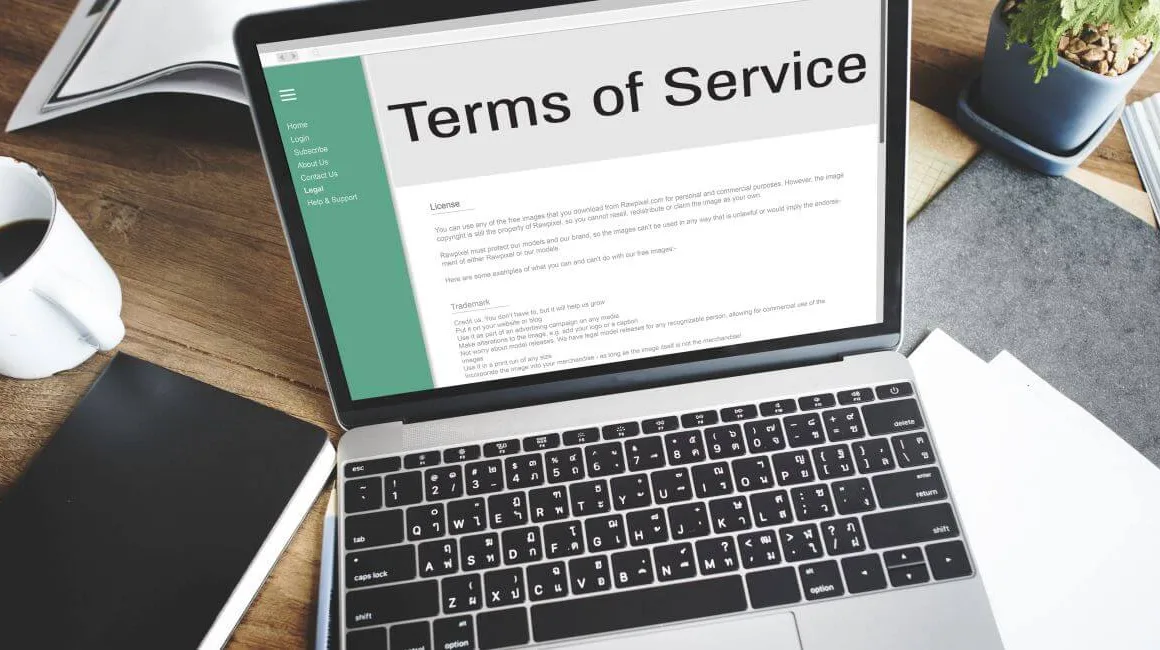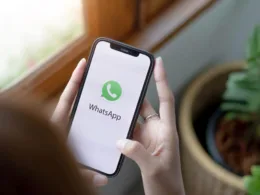Jak zabezpieczyć plik Word hasłem i uniemożliwić jego otworzenie osobom postronnym? Dowiesz się tego z poniższego tekstu. Opiszemy możliwości ochrony zarówno treści dokumentu, jak i samej możliwości edycji.
Jakie dokumenty warto chronić hasłem?
Na samym początku warto zaznaczyć, że warto chronić wszystkie dokumenty, przed utratą zawartych w nich informacji. Czasy papierowej dokumentacji już dawno minęły, nie dziwi więc, że coraz więcej danych przechowywanych jest na serwerach i dyskach twardych w postaci cyfrowej. Zabezpieczenie hasłem dokumentu Word nie sprawi ci żadnych trudności, dlatego w trosce o twoje bezpieczeństwo zalecamy zaszyfrować każdy dokument, który tworzysz, przechowujesz i przekazujesz. Jak zabezpieczyć plik Word hasłem? Omówimy to w dalszej części artykułu. Przeczytaj też, jak zabezpieczyć plik hasłem.
Jak zabezpieczyć plik Word hasłem?
Pakiet Office Microsoft 365 na systemy Windows oferuje możliwość ochrony hasłem ważnych dokumentów już od dawna. Znajdziesz go w wersji Word 2010, Word 2013 i nowsze. Sposób dodawania hasła do dokumentu jest bardzo podobny we wszystkich odsłonach. Po pierwsze otwórz dokument Word i wybierz z paska menu zakładkę „Plik” i kliknij przycisk „Chroń dokument”.
W kolejnym kroku musisz wybrać opcję „Szyfruj za pomocą hasła”, po czym powinno wyskoczyć okno dialogowe, w które należy wpisać hasło, nacisnąć „Dalej” i wprowadzić hasło ponownie dla potwierdzenia zgodności. Pozostało jedynie zapisać zmiany i gotowe.
Wiesz już jak zabezpieczyć plik Word hasłem i sam widzisz, że nie jest to skomplikowane. Warto Zabezpieczać także pliki PDF, które chcesz chronić przed utratą lub dostępem osób trzecich. Na początku warto sobie pokatalogować wszystkie dokumenty pod względem konieczności zabezpieczenia. Ułatwi ci to zarówno do nich dostęp w późniejszym czasie, ale i zabezpieczy przed niepowołanymi osobami.